Veja como transformar o celular em uma caixa de som para o computador por um método fácil. Se sua caixa de som quebrou ou parou de funcionar, ainda pode utilizar o celular, transformar seu celular em uma caixa de som para seu PC.
Por este método, não existe nenhuma restrição. Qualquer som a ser reproduzido no computador, sera tocado no celular, seja o Youtube, Spotify, e até sons de jogos. Poderá utilizar seu dispositivo Android para reproduzir quaisquer áudios vindos do PC ou notebook. O método abordado nesta postagem, é transmissão via Wi-fi.
Veja também:
Pela transmissão de som é via WiFi, é exigido que os dois dispositivos, tanto o computador quanto o celular devém estar na mesma rede de internet. Uma vez conectado, qualquer som reproduzido no computador, será tocado no celular, mesmo que o celular não esteja perto do PC.
Requisitos:
- Baixar o SoundWire para computador e para o celular.
- Uma rede compartilhada entre os dois dispositivos.
- Possuir os sistemas Windows e Android.
SoundWire é um programa e um aplicativo que permite a transmissão de áudios entre dispositivos. Utilizaremos estas ferramentas para transformar o celular em uma caixa de som para o PC. SoundWire é uma das maneiras mais fáceis de fazer seu celular de auto-falante. Uma ferramenta simples com interface fácil de usar.
Atualmente, o SoundWire está disponível apenas para os sistemas Windows e Android. Assim, podendo haver conexão apenas entre esses dois sistemas.
Baixar SoundWire para o Windows.
Baixar SoundWire para celular na PlayStore.
Como transformar o celular em uma caixa de som para PC?
Como já mencionado, é necessário baixar e instalar o programa e o aplicativo SoundWire no computador com sistema Windows e no celular que tenha Android.
Este método não exige nenhum root por parte do seu celular. Veja o tutorial passo a passo abaixo:
- Baixe e instale o SoundWire no celular e computador.
- Abra o SoundWire Server no computador, haverá uma numeração, o Server Address, copie o endereço.
- Abra o SoundWire no celular, cole o endereço copiado em Server.
- Clique no botão central da tela.
- Pronto para trasmitir.
Caso não tenha conseguido, veja o tutorial passo a passo completo.
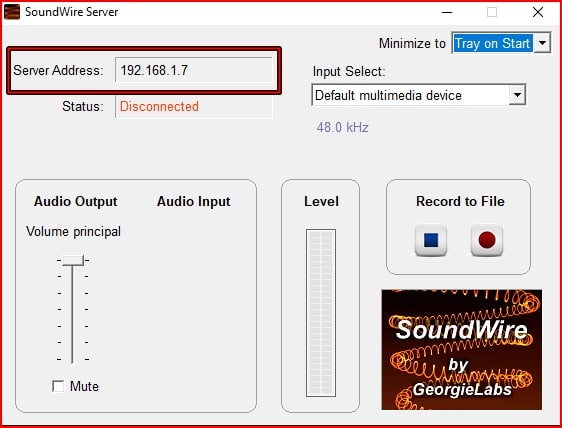
Abra o programa SoundWire Server, copie a numeração do Server Address, igual indicado na foto acima.
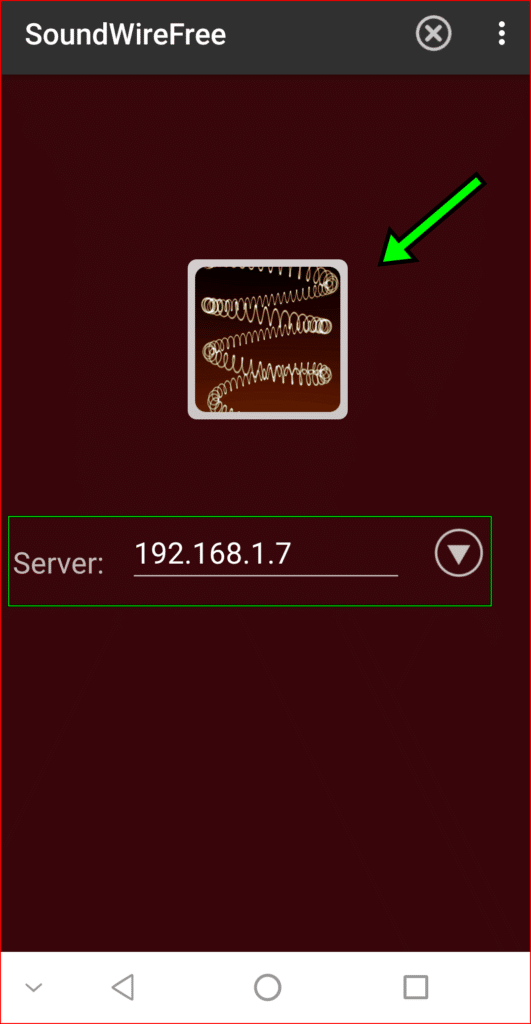
Abra o aplicativo, digite o endereço copiado no Server. Após digitar, clique no botão central do aplicativo.
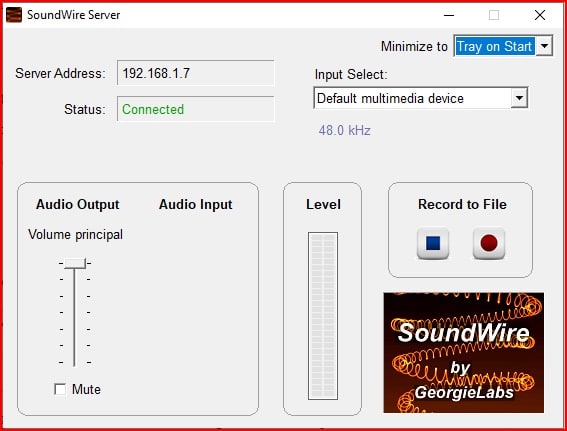
Se der tudo certo, em status, estará indicado como Connected. Caso não ainda apareça Disconnected, verifique sua conexão e se ambos os aparelhos estão conectados na mesma rede.


